

Ömür Boyu %93 İNDİRİM
Özel Fırsat
Bu fırsatı kaçırmayın, Parola Yöneticisi ÜCRETSİZ olarak gelir.
Ön Onay %93 kapalı FastestVPN ve boşuna PassHulk Şifre Yöneticisi ÜCRETSİZ
Bu Fırsatı Hemen Alın!By Nancy William Yorum yok 6 dakikadır.
Spotify, dünya çapında çok çeşitli uluslararası müzik ve podcast'ler sunan, müzik için en iyi dijital akış hizmetlerinden biriydi ve hala da öyle. Spotify kayıt işlemi hem ücretsiz hem de premium kullanıcılar ve destekler içindir iOS, Android, Mac, Windowsve diğer birçok cihaz. Ancak müzik uygulaması endüstrisi uç noktalardadır ve en iyi Android ve Apple müzik uygulamalarına yönelik rekabet yüksektir. Bununla birlikte, başka bir müzik uygulamasına veya hizmetine geçmek istiyorsanız ve herhangi bir cihazda Spotify hesabını kalıcı olarak nasıl sileceğinizi öğrenmek istiyorsanız size nasıl yapılacağını göstereceğiz.
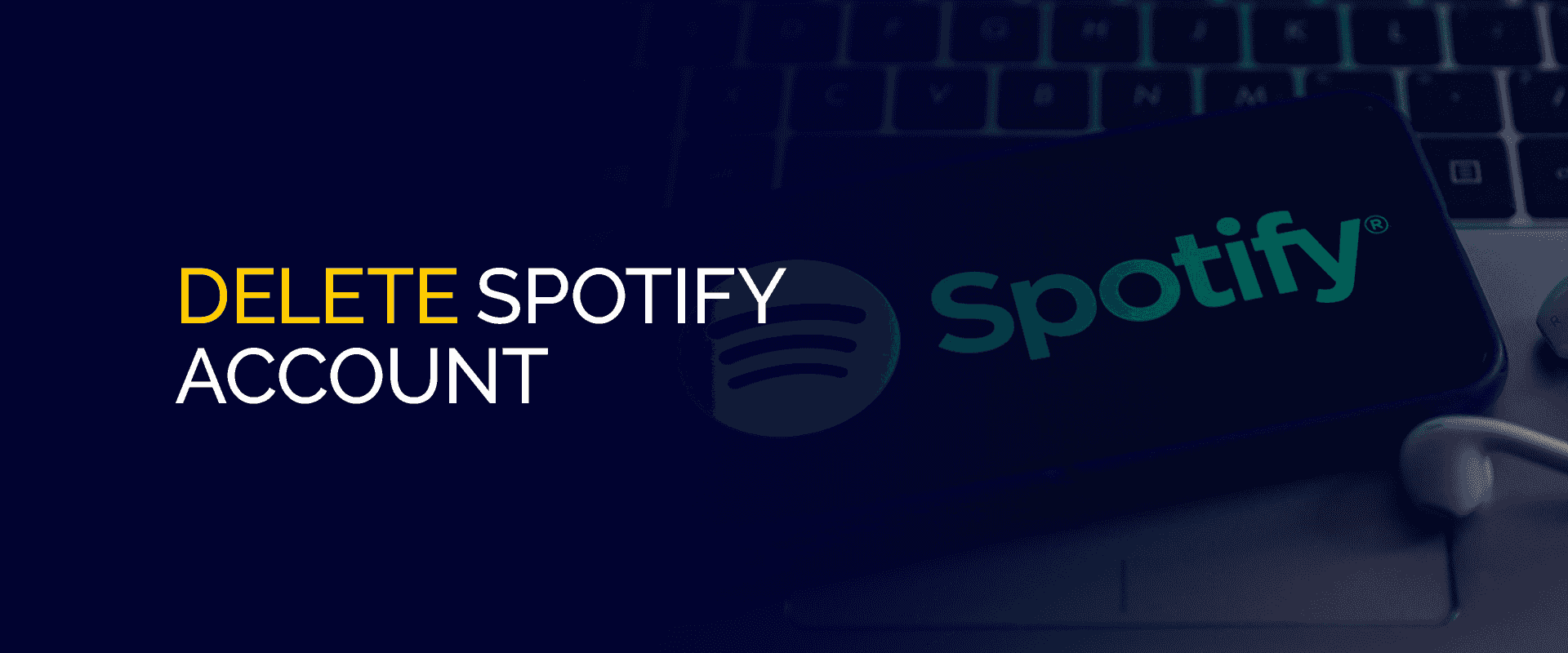
NOT
Spotify hesabınız olsa da olmasa da tüm verilerinizin yalnızca size özel olmasını sağlamak için şu adrese bağlanmanızı öneririz: FastestVPN Bağlantınızı güvence altına almak ve İSS'lerin verilerinizi izlemesini önlemek için. FastestVPN ayrıca ülkenizde kullanılamadığında Spotify'a ve diğer müzik uygulamalarına erişmenize de yardımcı olur.
Eğitimlere geçmeden önce Spotify hesabınızı veya aboneliğinizi neden silmek isteyebileceğinizin nedenlerine bakalım.
Belirtildiği gibi Spotify hâlâ çok popüler ve platformda en iyi müzikleri ve podcast'leri bulabilirsiniz. Ancak Spotify aboneliğinizi silmek veya iptal etmek istemenizin sebepleri olabilir.
Belki çok fazla uygulama vardır ve Spotify, Android veya iPhone pilinizi normalden daha hızlı tüketiyor olabilir. Ayrıca uygulamada veya web sitesinde aksaklıklar yaşama olasılığınız da olabilir.
Ayrıca Apple Music, Soundcloud ve hatta Amazon Music gibi başka bir müzik uygulaması alternatifini denemek istiyor da olabilirsiniz. Sebep ne olursa olsun, kılavuzumuz size Spotify hesaplarını cihazlarınızdan nasıl sileceğinizi ve tüm verilerinizin güvenli ve gizli kalmasını nasıl sağlayacağınızı gösterecek.
Spotify hesabınızı silmeye başlamadan önce lütfen hesabınızın yalnızca kullandığınız cihazdaki (akıllı telefon veya bilgisayar) bir web tarayıcısı aracılığıyla silinebileceğini unutmayın. Hesabınız Spotify uygulaması kullanılarak silinemez.
Spotify hesabınızı sildikten sonra kayıtlı çalma listeniz, beğenileriniz, takipçileriniz vb. dahil tüm verileriniz de onunla birlikte gider. Spotify hesap silme işleminin yapılması nispeten basittir.
Bununla birlikte, Spotify hesabınızı web sitesi aracılığıyla kalıcı olarak nasıl silebileceğinizi burada bulabilirsiniz:
Hepsi bu! Artık Spotify hesabınızı kalıcı olarak sildiniz. Ancak bu seçeneğe tıkladığınızda Müşteri Destek Sohbeti otomatik olarak "Hesabımı kapat" mesajıyla sizinle iletişime geçecektir. Spotify'ı başarıyla sildikten sonra işlemin tamamlanması yaklaşık 7 gün sürer. Bu 7 gün içinde fikrinizi değiştirirseniz hesabınızı yeniden etkinleştirebilirsiniz.
Ücretsiz bir Spotify hesabınız varsa ve onu artık saklamak istemiyorsanız şu şekilde silebilirsiniz:
Spotify hesabınızı silmek için öncelikle premium aboneliğinizi sonlandırmanız gerekir. Bunu nasıl yapacağınız aşağıda açıklanmıştır:
Bu yalnızca faturalandırılmayı durdurmak içindir. Aboneliğinizi iptal etmiş olsanız bile Spotify hesabınıza hâlâ erişebilirsiniz. Tek fark artık ücretsiz bir Spotify hesabınızın olması. Ancak aboneliğinizi iptal ettikten sonra isterseniz Spotify hesabınızı silebilirsiniz.
Fikrinizi değiştirdiyseniz ve silinen veya çalınan hesabınızı kurtarmak istiyorsanız bunu yapmanın hâlâ bir yolu var. Ancak bir sorun var. Spotify hesabınızı sildiyseniz yedi gün içinde hesabınızı geri almanız için bir e-posta alacaksınız. Bu hesabı 7 gün içinde geri alabilirsiniz ancak son tarihi geçerseniz sıfırdan bir hesap oluşturmanız gerekecektir.
Tarayıcınızda hesabınızda oturum açın, "Destek" > "Hesap yardımı" > "Hesap Ayarları" > "Hesabınızı kapatma ve verilerinizi silme"yi tıklayın. Şimdi “Premium'unuz Yok” bölümünün altında “Hesabınızı kapatın ve verilerinizi silin” seçeneğine tıklayın. Bu kadar.
Spotify hesabınızı mobil veya masaüstü uygulamasından silmeye çalışıyorsanız bu işe yaramayacaktır. Bunun için başka seçenek yok. Ancak başarılı bir şekilde silmek için tarayıcı aracılığıyla web sitesine gitmeniz, hesabınızda oturum açmanız, premium aboneliğinizi iptal etmeniz ve ardından silmeniz gerekir.
Android'de Spotify hesabınızı silmek için tarayıcı aracılığıyla web sitesine gitmeniz gerekiyor. Hesabınızda oturum açın ve öncelikle aboneliğinizi silin. Hesabınızı başarıyla silmeye devam edebilirsiniz.
Spotify hesabınızı sildiyseniz yeni bir tane oluşturabilirsiniz. Uygulamada "KAYDOL"a tıklayın, e-posta adresinizi veya telefon numaranızı girin. Ayrıca Facebook veya Apple ID hesabınızı da girebilirsiniz. Ardından doğum tarihi, cinsiyet, ad vb. gibi geri kalan bilgileri doldurun.
Spotify hesabınızın tamamen silinmesi yaklaşık 7 gün sürer. İzne başvurduğunuzda Spotify size bir yeniden etkinleştirme e-posta bağlantısı gönderecektir. Hesabınızı 7 gün içinde kurtarmak için bunu kullanabilirsiniz. Son tarihi geçerseniz tüm verilerinizle birlikte erişiminizi tamamen kaybedersiniz.
Spotify hesabınızda zaten oturum açtıysanız profil resminize tıklayın, ardından "Ayarlar"ı bulacaksınız.
Kısacası Spotify en iyi müzik uygulamalarından biridir, ancak artık onu saklamakla ilgilenmiyorsanız yukarıdaki eğitimler size onu nasıl sileceğinizi gösterecektir. Cihazlarınızda Spotify hesabını silmek için bunu uygulamadan yapmanın bir yolu yoktur. Web sitesinden bir tarayıcı aracılığıyla silmeniz gerekecektir. Ancak devam etmeden önce başlamak için Premium aboneliğinizi iptal etmeniz gerekir. Bunun dışında bağlantınızın her zaman güvenli olmasını ve verilerinizin korunmasını sağlamak için en iyiye bağlanın FastestVPN sunucu IP adresinizi değiştirmek için.
© Copyright 2024 En hızlı VPN - Tüm Hakları Saklıdır.


Bu fırsatı kaçırmayın, Parola Yöneticisi ÜCRETSİZ olarak gelir.
Bu web sitesi, size mümkün olan en iyi kullanıcı deneyimini sunabilmemiz için çerezler kullanmaktadır. Çerez bilgileri tarayıcınızda saklanır ve web sitemize geri döndüğünüzde sizi tanımak ve ekibimizin en ilginç ve yararlı bulduğunuz web sitesinin hangi bölümlerini anladığına yardımcı olmak gibi işlevleri yerine getirir.
Çerez ayarları için tercihlerinizi kaydedebilmemiz için, mutlaka Gerekli Çerez her zaman etkinleştirilmelidir.
Bu çerezi devre dışı bırakırsanız, tercihlerinizi kaydedemeyiz. Bu, bu web sitesini her ziyaret ettiğinizde, çerezleri tekrar etkinleştirmeniz veya devre dışı bırakmanız gerekeceği anlamına gelir.


